Aplique ajustes de imagen a otras fotos en su Mac con Copiar y Pegar

Si ha pasado tiempo ajustando una imagen a su gusto en la aplicación Fotos para Mac, puede aplicar fácilmente esos ajustes y ediciones de imagen a otras imágenes en la aplicación Fotos.
Esto se logra a través de una habilidad de ajuste práctica pero poco conocida, y es bastante fácil de usar.
Básicamente, lo que haces es ajustar una imagen y luego copiar esos ajustes (pero no la imagen) y aplicarlos a otra imagen. Así es como funciona en Fotos para macOS y Mac OS X, usando los mismos atajos de copiar y pegar que ya conoce.
Copie y pegue la configuración de fotos en su Mac
- Abra la aplicación Fotos en su Mac si aún no lo ha hecho
- Haga doble clic en cualquier imagen y elija «Editar» como de costumbre, luego realice ajustes en esa imagen como lo haría normalmente (ajustes de brillo, color, claridad, viñeta, etc.)
- Cuando esté satisfecho con la configuración de la imagen, vaya al menú «Imagen» y seleccione «Copiar ajustes».
- Ahora regrese al navegador principal de la aplicación de fotos y abra otra imagen, luego elija la opción «Editar» nuevamente para la nueva imagen.
- Vuelve al menú «Imagen», esta vez seleccionando «Ajustes».
- Los ajustes de imagen realizados en ediciones anteriores de la imagen ahora se aplican a la imagen.
- Repita para imágenes adicionales si lo desea
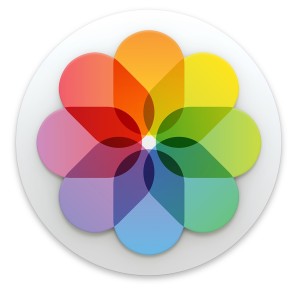


Esto proporciona una excelente manera de aplicar correcciones de color de bloque a imágenes y otros ajustes de imagen precisos a muchas imágenes.
El video a continuación muestra cómo copiar la configuración de la imagen y pegar la misma configuración en otra imagen, en este caso copiando la configuración específica de la foto en blanco y negro y aplicándola con el esfuerzo de pegado:
En este momento, no hay ninguna opción en la aplicación Fotos para seleccionar varias imágenes y pegar ajustes en ellas, pero una versión futura también puede permitirlo.
Puede encontrar esto especialmente útil después de haber habilitado las opciones avanzadas de ajuste de fotos en su Mac, ya que luego puede aplicar estos ajustes de imagen opcionales a muchas fotos muy rápidamente.
A menudo uso esto cuando aplico una miniatura a las imágenes en la aplicación Fotos, porque ajustar la berenjena tiende a ser un ajuste lo suficientemente genérico como para verse bien en casi cualquier imagen que desee usar para dibujar el enfoque en el medio.
